Удивить близкого человека оригинальным подарком ко Дню рождения не так сложно, как кажется. Более того, это не требует больших финансовых затрат – только немного времени, желания и творчества. Создайте персонализированную открытку с поздравлениями для того, кто заслуживает всех положительных эмоций. Даже если навыков в дизайне нет, инструменты сервиса Canva позволят создать уникальную поздравительную открытку, которая запомнится надолго.
С чего начать?
Чтобы начать оформление открытки, нужно зарегистрироваться в сервисе. Это занимает не больше одной минуты – достаточно указать электронный адрес или авторизоваться через аккаунт на Фейсбук.

Откроется главная страница – тут можно найти подходящий дизайн, просмотреть уже выполненные работы или вернуться к ним, чтобы внести поправки, пересохранить. Выбираем из предложенных подходящий вариант и попадаем на рабочую страницу.

Здесь сразу представлены коллекции шаблонов, на основе которых подготовить поздравительную открытку значительно проще. Выберите наиболее понравившуюся или работайте с пустого макета, пропустив этот шаг.

Для примера создадим открытку с поздравлениями ко Дню рождения для мамы.
Фон и фотографии
Открытка будет распечатываться, потому нужно создать вторую страницу – она выступит обратной стороной бумажной открытки. В противном случае после печати одна из сторон просто будет пустовать. Как вариант, ее можно подписать по принципу фотографии.

Чтобы создать еще одну страницу, используем кнопку под макетом. Теперь добавим сюда фотографию. Можно загрузить личные фото через соответствующий раздел или подобрать тематические изображения от профессиональных авторов через «Элементы» — «Фото».

После добавления фото появляются инструменты для его редактирования. Можно наложить фильтр, отрегулировать яркость, контраст, кросс-процесс и другие параметры.

Чтобы изменить цвет фона, нужно кликнуть на него левой кнопкой мышки и выбрать подходящий оттенок из предложенной палитры. Так открываются настройки любых элементов, добавленных к макету.
Текст поздравления
Так как наша открытка будет двухсторонней, на лицевой стороне мы разместим только основное поздравление, а пожелания перенесем на обратную сторону. Если блоки с текстом в вашем шаблоне не предусматриваются, добавьте их через соответствующий раздел – это нужно будет сделать для второй страницы.

Можно просто кликнуть на любую из надписей в разделе, чтобы она добавилась к открытке – текст можно будет изменить. Вписываем поздравления, а затем настраиваем при помощи инструментов над макетом.

Желательно использовать одинаковые шрифты и цвета, чтобы связать лицевую и обратную стороны открытки. Они должны дополнять друг друга, сочетаться в оттенках, надписях и графике.
Графические элементы
Чтобы разнообразить дизайн, можно использовать авторскую графику. Это иконки, иллюстрации, рамки, геометрические фигуры. Они находятся в коллекциях на вкладке «Элементы» — «Графика».

При добавлении элемент также редактируется и подстраивается так, как вам нужно. На верхней панели есть настройки первого/второго плана, прозрачности, отображения. Если в элементе несколько цветов, могут появляться настройки оттенков и их замены над макетом.
Сохранение
Кнопка сохранения открытки находится на синей панели инструментов справа. Тут же можно поделиться работой в социальных сетях.
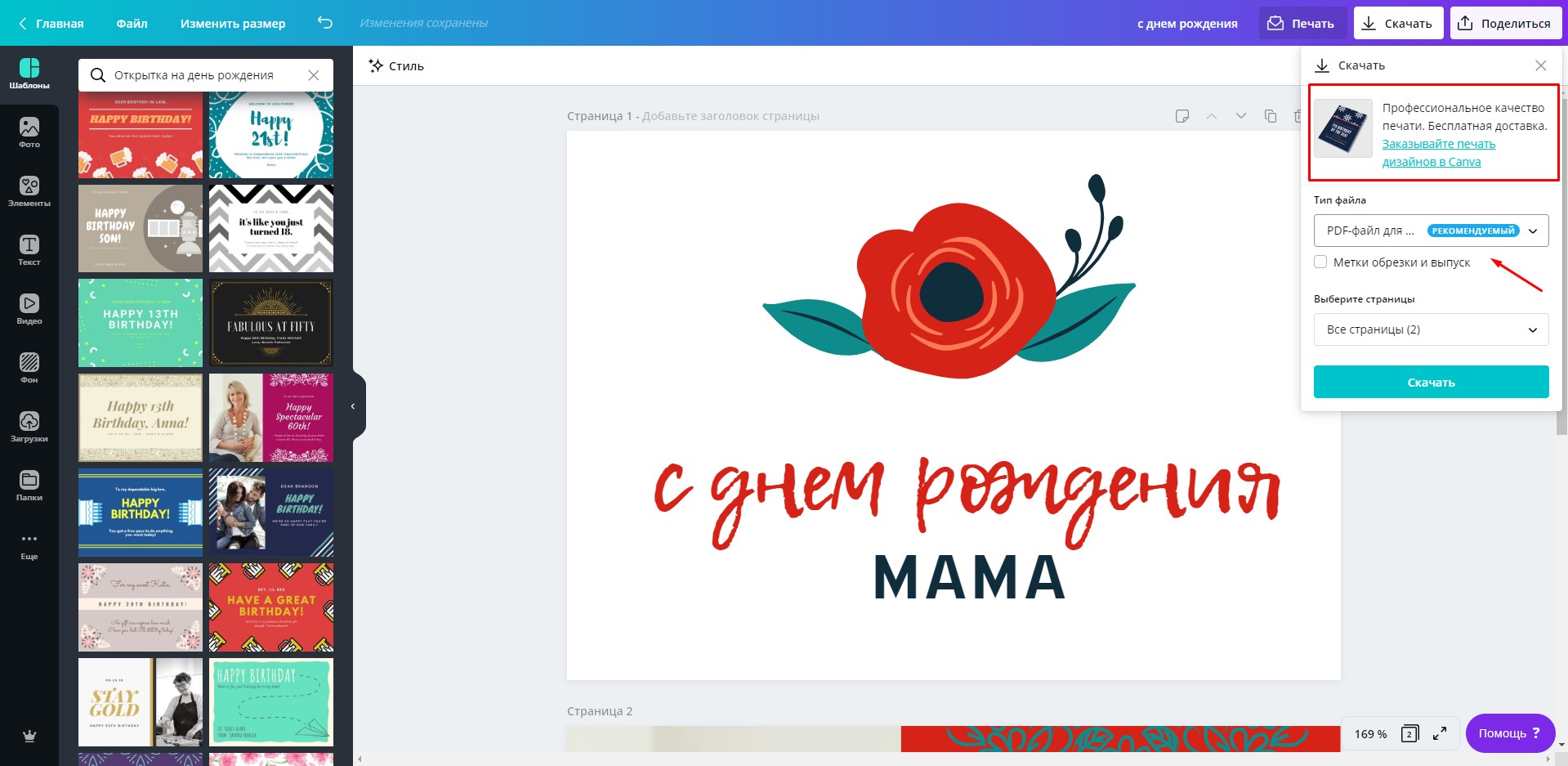
Если вы готовили электронную открытку, выберите формат PNG. В нашем случае работа будет сохранена в формате PDF-многостраничный, так как он обеспечивает хорошее качество при печати. Сервис также предлагает услуги профессиональной типографической печати, которыми можно воспользоваться, заказав печать и доставку у компании Canva. Сервис использует только высококачественные экологические материалы. Если Вы планируете самостоятельно распечатать красочную открытку с сохранением высокого разрешения, используйте фотобумагу в приоритете, а не обычный картон.










































